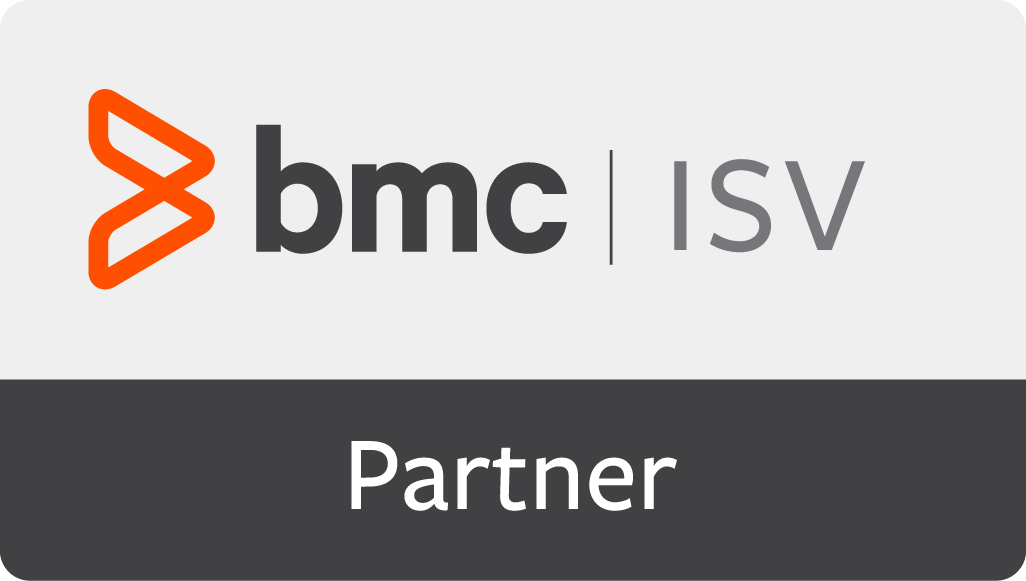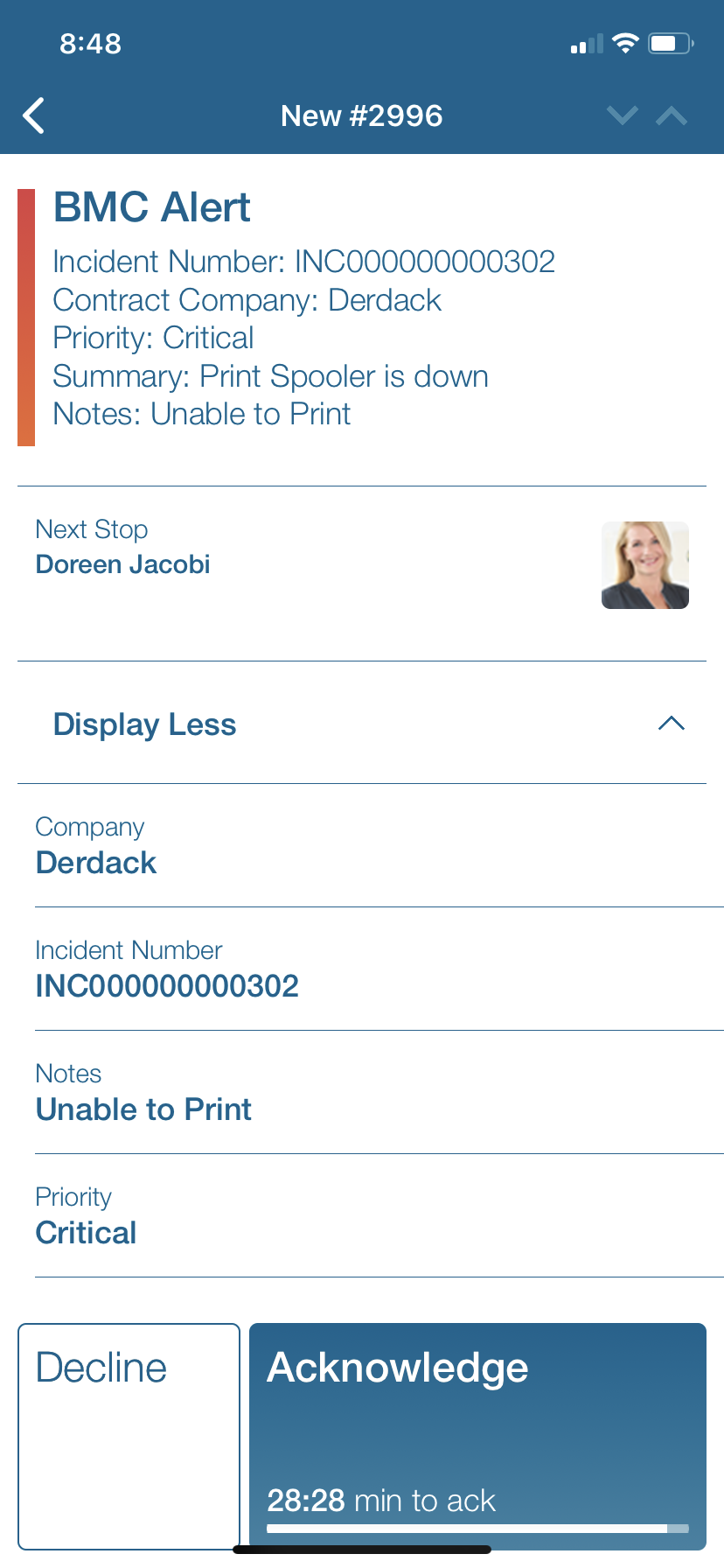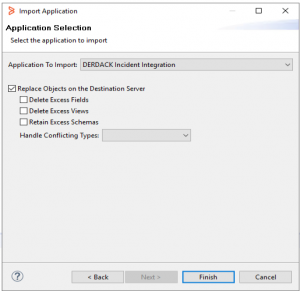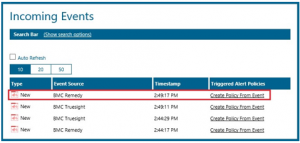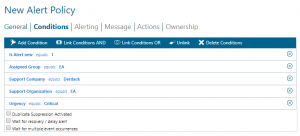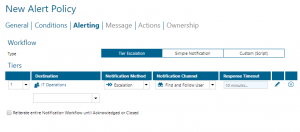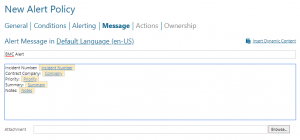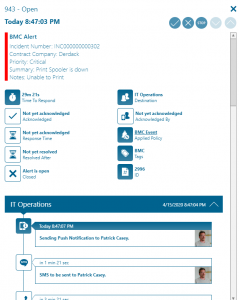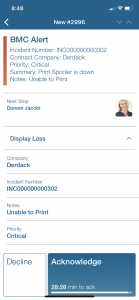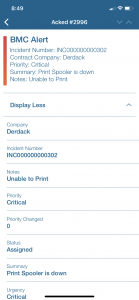Integration mit BMC Remedy
Mobile Alarmierung in Echtzeit für BMC Remedy und Truesight
Für 24/7 Betrieb und Rufbereitschaften
Planen Sie, von einem 24/7 besetzten NOC zur Arbeit mit Bereitschaftsteams überzugehen? Sind Sie auf der Suche nach zuverlässigen Alarmierungen für Ihre Bereitschaftsteams außerhalb der Bürozeiten und an Feiertagen? Werden Ihre bereitschaftshabenden Mitarbeiter in der Nacht mit zu vielen Alarmen “überschwemmt”? Benötigen Sie ein Dashboard, das Ihnen eine Bereitschaftsübersicht all Ihrer Teams bietet?
Derdack’s EnterpriseAlert ergänzt BMC Software mit zuverlässiger mobiler Alarmierung und Störfallreaktion. Sie kann bidirektional an BMC TrueSight und BMC Remedy angebunden werden. Derdack geht aber weit über die Alarmierung hinaus und bietet mit den mobilen Apps auch die Möglichkeit der mobile Kollaboration und dem IT-Fernwirken um Störungen schnell und effektiv zu beseitigen.
Video über die Anbindung von Enterprise Alert an BMC Remedy für mobile Alarmierung
![]() Enterprise Alert
Enterprise Alert
Enterprise Alert ist eine Software die mit BMC Software über codefreie 2-Wege-Konnektoren integriert wird. Eine kostenfreie Testversion steht für Sie bereit. Die dazu passenden mobile Apps gibt es kostenlos in den App Stores.
![]() Inhalte
Inhalte
Dieser Artikel soll darüber informieren, wie die Enterprise Alert® 2019 mit der Service Management Plattform BMC Remedy integriert werden kann. Nach dem lesen dieses Artikels sollte der Leser ein klares Verständnis darüber haben, wie Remedy und Enterprise Alert miteinander interagieren werden, wie der Datenfluss zwischen den beiden Systemen funktioniert, wie eine Verbindung zwischen den beiden Systemen konfiguriert werden kann und wie die Verbindung selbst in Enterprise Alert konfiguriert werden kann.
![]() Integrationsvorteile
Integrationsvorteile
- Verwendet den Enterprise Alert 2-Wege Smart Connector zum Abrufen von Incidents
- User können kritische Vorfälle, die sich ereignen, bestätigen und die Verantwortung dafür übernehmen
- Kommunikation innerhalb eines Alarms, um ein Problem zu lösen
- Alarme werden eskaliert, wenn keine Reaktion erfolgt
- Bereitschaftsplanung, um die richtigen Personen zur richtigen Zeit zu alarmieren
![]() Einsatzszenarien:
Einsatzszenarien:
- Ticket Escalation
- Mobiles Dispatching
- Mobiles Störfallmanagement
- Netzwerk Monitoring
- Datenbank Monitoring
- Server Monitoring
- Applikationsmonitoring
- And much more!
![]() Voraussetzungen
Voraussetzungen
Um eine funktionsfähige Verbindung zum BMC Remedy Web Service herzustellen, müssen die folgenden Aktionen durchgeführt worden sein:
- Die Windows-Firewall wurde so konfiguriert, dass der BMC Remedy Web Service mit Enterprise Alert interagieren kann.
- Die Remedy Web Extension muss in den BMC Remedy Web Service importiert werden
- ITSM-Web-Service-Benutzerm, der von Enterprise Alert für den Zugriff verwendet wird, muss in Remedy mit ausreichenden Berechtigungen konfiguriert sein
Wie wird's gemacht
In unserem Beispiel verwenden wir den Smart Connector von Enterprise Alert, um Ereignisdaten an Enterprise Alert zu senden. Die Bedingungen der Richtlinien steuern, welche der eingehenden Ereignisse eine Alarmierung auslösen und so die richtigen Personen zur richtigen Zeit alarmiert.
Integration Steps
- Zunächst müssen wir die Definitionsdateien aus der Ereignisquelle in Enterprise Alert herunterladen und importieren. Um die Zip-Datei mit den Workflow-Definitionsdateien herunterzuladen, müssen Sie zunächst zur Konfigurationsseite der BMC Remedy-Verbindung in Enterprise Alert navigieren. Klicken Sie auf den Download-Link und kopieren Sie die Dateien auf den BMC-Server.
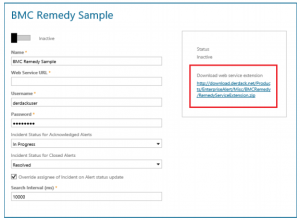
So importieren Sie die Workflow-Definitionsdateien:
- Melden Sie sich beim BMC Remedy Developer Studio an, und wählen Sie dann Datei > Importieren.
- Wählen Sie BMC Remedy Developer Studio > Anwendung und klicken Sie dann auf Weiter.
- Wählen Sie den AR-System-Server, auf den Sie die Integrationsobjekte hochladen möchten, und klicken Sie dann auf Weiter.
- Führen Sie einen der folgenden Schritte aus:
o Geben Sie den Speicherort der Datei DERDACK_INTERFACE_APPL_VXx_DDMMYYYYY.def an.
o Klicken Sie auf die Schaltfläche Durchsuchen rechts neben dem Textfeld und navigieren Sie zum Speicherort der Datei DERDACK_INTERFACE_APPL_VXx_DDMMYYYYYY.def. Wählen Sie die Datei aus, und klicken Sie dann auf Öffnen. Click Next.
- Wenn Sie bereits eine Workflow-Definitionsdatei importiert haben, stellen Sie sicher, dass Sie Objekte auf dem Zielserver ersetzen aktivieren (aktivieren Sie die anderen Check-Boxen nicht), beachten Sie jedoch, dass alle Änderungen, die Sie an diesen Objekten vorgenommen haben, verloren gehen. Wenn Sie sicher sind, dass die von Ihnen vorgenommenen Änderungen für Ihre Installation erforderlich sind, müssen Sie diese Änderungen erneut auf die neue Version der importierten Dateien anwenden, es sei denn, Sie haben diese Änderungen auf Überlagerungsobjekte angewendet.
- Die Integration erfordert einen dedizierten ITSM-Benutzer für die Interaktion mit Incidents, Sie müssen also einen neuen Benutzer mit den folgenden Berechtigungen anlegen: Asset Viewer, Contact Organization Admin, Incident Master
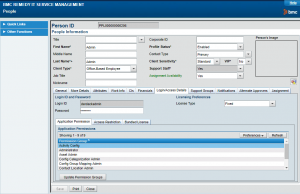
- In Enterprise Alert muss nun eine neue Verbindung zum BMC Server. Im Web Portal navigieren Sie von der Startseite zu System > Event Source > BMC Remedy Sample
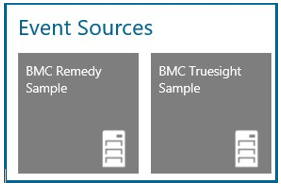
- Befüllen Sie die Connector Settings mit den folgenden Einträgen:
- Name
- Web Service URL – Dieser link setzt sich aus den mid-tier Server Alias und dem Servernamen zusammen. Here is an example: http://
: /arsys/services/ARService?server= - Username and Passwort des dedizierten Users (siehe Schritt 2).
- Ändern sie den Typen der Remedy Web Service API zu 2 – Custom API for EnterpriseAlert
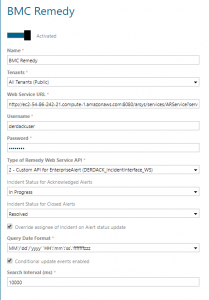
- Die Verbindung ist korrekt eingerichtet und funktional, wenn sie als blaue Tile unter den Event Sources gelistet ist. Wie hier zu sehen ist.
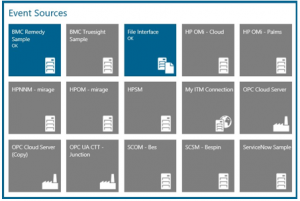
Dies bedeutet, dass BMC Remedy-Vorfälle unter Incoming Events in Enterprise Alert erscheinen dürfen, was es den Benutzern ermöglicht, auf einfache Weise Alarmrichtlinien in Bezug auf die eingehenden BMC Remedy-Vorfälle zu erstellen, die Alarme an die zugewiesenen Teams weiterzuleiten, die dann in die Lage versetzt werden, den Incident zu bearbeiten.
Es ist auch möglich, diese Richtlinien im Abschnitt „Alarmierungsrichtlinien“ von Enterprise Alert zu erstellen, es ist aber wesentlich einfacher, sie aus dem obigen Bildschirm heraus zu erstellen, da bestimmte Informationen automatisch bereitgestellt werden, wenn eine Alarmrichtlinie aus dem obigen Bildschirm heraus erstellt wird..
Erweiterung für BMC Remedy und TrueSight
Anruf, SMS, Push, IM und Email
Alarmiert automatisch per Sprache, SMS, IM, E-Mail und Smartphone Push mit Nachverfolgung (Tracking) und automatischen Eskalationen.
Planung der Rufbereitschaft
Intuitive “Drag & Drop”-Bereitschaftsplanung inklusive eines “Who is on call”-Dashboards, auch auf dem Smartphone. Rufbereitschaftskalender inkl. Feiertage und Urlaub. Integration in Sharepoint und Kalendar.
Mobile App
Umfangreiche mobile App für iOS, Android und Windows Phone für Alarmmangement, Zusammenarbeit mit Kollegen und mobile Fehlersuche und -neutralisation.
IT-Fernwirken
Ermöglicht die sofortige Ausführung von IT Skripten zur Problembehebung vom Smartphone aus für eine schnellere Fehlersuche und Behebung.
Smarte Filter
Stellt sicher, dass nur kritische Alarme übermittelt und “unwichtige” Alarme herausgefiltert werden, z. B. über Filter, Zuständigkeiten oder Unterstützung für “Auto-Recovery”-Verzögerung.
Mobiler Servicedesk
Service Tickets können per App von unterwegs erstellt und bearbeitet werden. Analysten können vollautomatisch aus SM alarmiert werden.
Alarmanreicherung
Anreicherung von Alarmen, z.B. mit zusätzlichen Informationen aus einer externen CMDB, um verwertbare Alarmmeldungen zu versenden.
Codefreie 2-Wege-Integration
Die einzige Alarmierungslösung für codefreie 2-wege Integration mit BMC Remedy und BMC TrueSight (ProactiveNet Performance Management) & Infrastructure Management). Active Directory-Synchronisation. Kein Programmiercode/Skripte notwendig.
Typische IT Szenarien
Möchten Sie mehr sehen?

Ronald Czachara
Technical Consulting and Support Lead